Nettoyer votre distribution linuxMint Xfce installée sur anciens pc
Sommaire
- Ajuster les paramètres
- Optimisez l'utilisation du SSD, hd sata et réduisez l'usure
- Utilisation de la mémoire
- Alléger linuxMint Xia Xfce
- Faites de la place sur votre disque dur partition racine
- Réduire les logs journaux système
- Supprimer les services que vous n'utilisez pas
- Vous imprimez voir le Service d'imprimante
- Supprimer les anciens noyaux
- Mise en place de vos scripts
- Paramétrage réseau succint
- Réduire les applications au démarrage – Session
- Optimiser Firefox sous Linux Mint
- Configurer les instantanés Timeshift
- Ce dont je ne vous parle pas dans l'optimisation de distribution linux
- Les choix de configuration avec une distribution linux pour les vieux pc en tant que poste client
- Intégrité de la distribution
- Configurer le partitionnement du disque dur
- rm Une commande à utiliser avec précaution
- Conclusion
Tout le monde a conservé au moins un pc ancien sur une étagère, dans l’espoir de ne pas le jeter, parce qu’on pourrait lui donner une seconde vie et le reconditionner mais de quelle manière serait elle la plus élégante d’en faire un pc qui tienne la route.
Une récapitulation de divers réglages de cette version linuxMint 22.1 XIA (qui soit dit en passant avant toute modification est entièrement stable et sécurisée) sur un ancien pc doté vraiment d’une petite configuration
CM > ASUSTeK Computer INC P5Q SE2 Intel(R) Core(TM)2 Duo CPU E8400 (3.00GHz) HD 500Go Sata « 3.5 » 5400tr/min Carte graphique AMD RV370 [Radeon X300]
Cette station pc grande tour datant de 2001 convient parfaitement pour lire vos mails, écrire vos poêmes, écouter de la musique, regarder des vidéos, effectuer une recherche sur le net
Les ordinateurs construit après 2006 supportent les distributions en 64bits
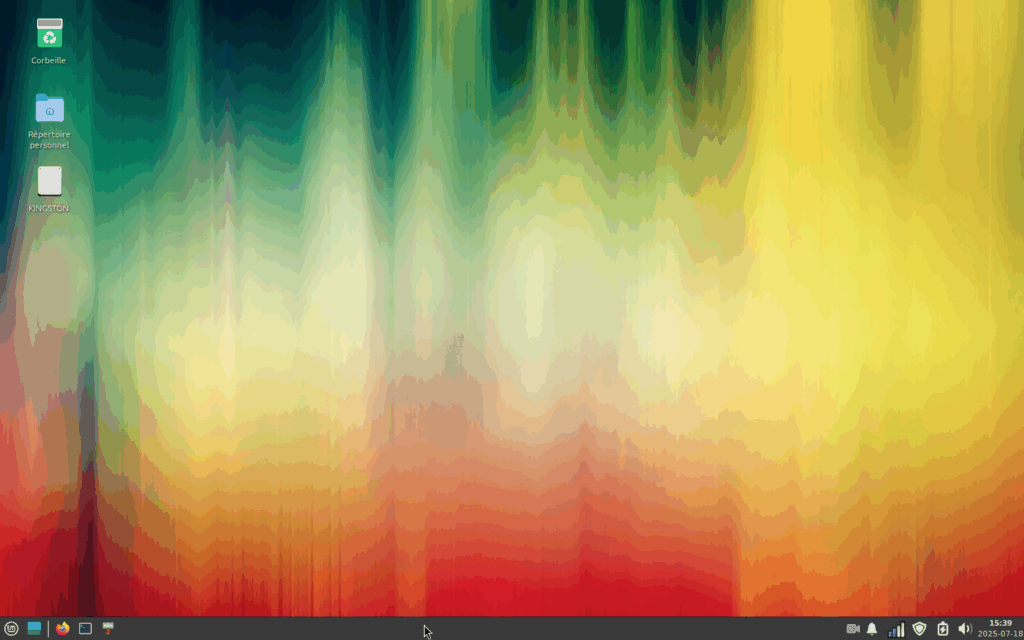
fond d’écran XIA 22.1
- Alléger une distribution fraîchement installée qui est sous environnement de bureau léger Xfce 64bits, avec support LTS mis à jour avril 2029
- Diminuer les échanges I/O du disque dur (préserver son obsolescence, de toute façon vous pouvez le faire sur toute nouvelle machine, cela ne peut que faire du bien à votre pc tour ou portable)
Optimisations recherchées
Actuellement disponible sous la main ce disque dur 3.5″ SATA (mettez un SSD > nette amélioration des performances générales, pas de port Nvme sur cette C.M. P5Q SE2 du constructeur ASUSTeK)
À retenir pour cette machine équipée mémoire DDR2 et taux de transfert 667MT/s, où l’on peut monter à 16Go de RAM ce qui est bien confortable.
Ajoutez ou remplacer les barettes RAM de 4Go à 16Go embarquées
Insérez une vraie carte graphique (avec les technos de maintenant avec ventilation passive = réduction du bruit) pour remplacer celle de la carte mère qui est en mode partagée.
Réduisez les I/O sur votre disque dur
Réduire les ressources utilisées par certains services
Matériel
Vous pouvez remplacer de nouveaux matériels selon les moyens du bord par un SSD (sur de petite config ancienne ou moyennement récente, confère beaucoup de confort d’utilisation) à la place des anciens hd SATA mécaniques, l’ajout de barrettes mémoires, carte vidéo adéquate sortie HDMI (confort visuel), échange processeur
Partition du disque dur sous système de fichiers Btrfs racine @/ et @/home (même avec un hd SATA 3.5 mécanique » vous aurez une nette différence lors de l’accessibilité à votre navigateur internet ou application de messagerie)
(Voir > Configurer le partitionnement du disque dur en bas de page)
2Go RAM (4Go recommandée pour le confort d’utilisation).
20Go d’espace disque (100Go recommendé).
1024×768 resolution minimum selon le type de carte que vous ajoutez.
Configuration matérielle réelle
- Type de PC
Grande tour - Processeur de type Intel
Core Duo 8240 - Quantité de mémoire vive
4 Go de RAM - Système d’exploitation
Windows10 Pro
Ajuster les paramètres
Au niveau Bios de ce pc tour, vous pouvez désactiver lecteur disquette, port parallèle et série, affichage du logo du constructeur ASUSTeK de la carte mère
Au démarrage Touche » Del » > active l’accès au Bios
Bios > Main
Legacy Disquette : [Disabled]
Logo Asus > [Disabled]
>> Storage Configuration
Configure SATA as [AHCI]
Bios > Advanced > Onboard devices Configuration
Onboard OCIE gbELan
Lan options ROM : [Disabled]
Serial port Adress : [disabled]
Bios > Tools
Express Gate [Disabled]
Pour les portables désactiver les composants non utilisés dans le BIOS sur votre PC permettra à votre processeur Core Duo de démarrer sans prendre en compte ces éléments et par là même occasion de lui faire gagner du temps, et améliorer l’autonomie sur les portables.
- le capteur infrarouge
- les ports série et parallèle
- la carte Modem
- le WIFI
- le TrackPoint
Décrocher l’écran de bienvenue pour qu’il ne s’affiche plus. (Voir aussi > Réduire les applications au démarrage – Session)
Vous pouvez demander à ne pas utiliser les paquets locaux
Gestionnaire de mises à jour : Ne pas utiliser de dépôts locaux
Prise en charge des langues : Menu > Centre de contrôle > Prise en charge des langues > il va sûrement vous afficher le message «La prise en charge des langues n’est pas complètement installée». Cliquez sur le bouton Installer.
Pilotes propriétaires : Menu > Gestionnaire de pilotes > installer au besoin le pilote propriétaire suggéré.
Le choix d’un système de fichiers est inhérent au bon fonctionnement de votre système pour optimiser les performances d’E/S du disque et garantir le fonctionnement optimal de votre système Linux.
Sous linux, beaucoup de système de fichiers vous sont proposés, les principaux EXT4, XFS, Btrfs chacun offrant un choix pour une utilisation polyvalente en raison de l’équilibre entre vitesse et fiabilité.
Optimisez l’utilisation du SSD, hd sata et réduisez l’usure
linux Mint est installé sur un SSD ou HD SATA, quelques ajustements peuvent avoir un impact important sur ses performances et sa durée de vie. Les SSD ont une limite quant au nombre d’opérations de lecture et d’écriture qu’ils peuvent effectuer avant de commencer à montrer des signes d’usure.
Un PC fixe type grande tour à recycler sous windows 10 Pro d’une dizaine d’années (auparavant Windows 7 migration) avec des capacités classiques lors de la vente conçu pour la bureautique, internet, lecture vidéo et certains jeux pour l’époque.
On complète cette tour à qui il manquait un HD par un disque dur 3.5 sata 500Go.

Distribution linuxmint
Il est donc très utile d’empêcher le système d’exploitation de conserver en mémoire les dates d’ouverture des fichiers et des dossiers, tout en conservant évidemment les dates de dernière modification.
Modification des options de montage (pour réduire les écritures disque) :
Dans sudo xed /etc/fstab
ajout des options noatime,nodiratime,compress=zstd,autodefrag aux deux points de montage btrfs (@/ et @/home) (voir le status des options btrfs)
Les attributs noatime et nodiratime désactivent complètement l’écriture des temps d’accès aux fichiers sur le disque à chaque fois que vous lisez un fichier ce qui devraient convenir à beaucoup d’utilisateurs lambda.
Un simple Crucial BX500 la version 480 Go dispose d’une capacité d’écriture de 120To.
Concernant les HDD d’occasions, on aura un très léger gain de vitesse avec des écritures en moins
Dans les 2 cas, c’est toujours bon pour préserver votre matériel, même si les taux d’écritures augmentent
UUID=eb164910-280a-4222-8748-8a025d16bc9d /home btrfs defaults,noatime,nodiratime,compress=zstd,autodefrag,subvol=@home 0 2
Ces deux répertoires sont très souvent utilisés par les programmes en cours d’exécution pour créer/supprimer, décompresser de nombreux petits fichiers temporaires, ce qui provoque beaucoup d’écritures disque.
En plaçant ces 2 répertoires en mémoire vive (avec tmpfs), on évite beaucoup d’écritures disque (donc c’est plus rapide, et ça évite d’user les SSD pour rien).
ajout de :
tmpfs /var/tmp tmpfs defaults,mode=1777,nosuid,size=4196M 0 0
Comme nous sommes le HD est partionné sous sytème de fichiers Btrfs, compresser tous les fichiers qui ne sont pas compresséssudo btrfs filesystem defragment -r -v -czstd /
Créer et activer un ficher de swapfile en suivant les commandes ci-dessous :
On peut en avoir besoin, cette tour pc est pourvue de 4Go de ram, pour ceux qui ont min 16 Go ou plus, faites selon votre utilisation soit partition, fichier ou rien
Depuis la version 6.1 Il est possible de créer un fichier de swap en une seule commande (exceptée l’activation) :sudo btrfs filesystem mkswapfile --size 4G swapfilesudo swapon swapfile
Utilisation de la mémoire
Les techniques d’allocation de mémoire comme la mise en cache et le swapping ont un impact direct sur la vitesse et la stabilité du système, donc ajuster ces paramètres peut grandement améliorer les performances globales
Le paramètre du noyau qui gère l’utilisation de la mémoire virtuelle est le swappiness
# Pour desktops avec SSD et HD mécanique, valeur préconisée
sudo bash -c 'echo "vm.swappiness=10" >> /etc/sysctl.conf'
Installer zram-config (diminution d’usure pour les SSD)sudo apt-get install zram-config avantage > utilisation de la mémoire avant d’écrire dans la partition swap
Au démarrage de votre machine, réduire le délai d’attente de GRUB
Changer le à 3 secondes au lieu de 30 par defaut, dans /etc/default/grub, ajouter la ligne GRUB_RECORDFAIL_TIMEOUT=3 .
et ausi dans le Grub : chargement sans splash-screen
sudo xed /etc/default/grub
À la ligne GRUB_CMDLINE_LINUX_DEFAULT, retirez le quiet splash.
Puis faire sudo update-grub
Rebooter pour prise en compte.
Mise en place des snapshots système: Menu > Système > Timeshift
Type d’instantanné: BTRFS
Garder la partition par défaut > Suivant
Cocher Hebdomadaire, en garder 1
Garder Quotidien coché, en garder 1
Cliquer Suivant > Suivant > Terminer
Cliquer Créer pour créer un premier snapshot.
A savoir que les instantanés de timeShift fait avec le système de fichiers Btrfs sont rapides et beaucoup moins gourmand en espace de stockage à contrario de Ext4 ou Ext3 par Rsync
Alléger linuxMint Xia Xfce
Pour optimiser encore un peu, il est possible de se débarrasser des applications les plus consommatrices de mémoire. Le but ici n’est pas de remplacer tout le bureau Xfce par un autre, mais juste de se débarrasser des applications Xfce qui consomme le plus de mémoire.
Si vous ne souhaitez pas utiliser l’application gestion de mail/calendrier/contacts, vous pouvez désinstaller Evolution (qui consomme de la mémoire à travers quelques applications et services :
sudo apt remove evolution evolution-data-server evolution-data-server-common
sudo apt autoremove
Si vous n’utilisez pas le bluetooth, vous pouvez retirer blueman et bluez
sudo apt remove blueman bluez bluez-cups bluez-obexd
sudo apt autoremove
Vous voulez le terminal Lxde
sudo apt install lxterminal
Menu > Centre de contrôle > Applications préférées > onglet Système > Terminal: choisir LXTerminal
Entre l’environnement de bureau Mate et Xfce, le premier serait moins gourmand
Pour accélérer l’exécution de Linux Mint, une autre astuce que vous pouvez envisager est de désactiver les effets graphiques de l’environnement de bureau de votre édition.
Xfce est un environnement bureau léger, efficace, parmi d’autres comme Lxde, pas exclusivement destiné pour Linux Mint. Il s’adapte parfaitement aux mini-PC, aux ordinateurs anciens ou aux situations où la légèreté de l’interface graphique est essentielle. Même dans l’environnement Xfce, comme dans celui de MATE, Cinnamon vous pouvez adopter des combinaisons de gestion des fenêtres encore plus légères que celles fournies par défaut.
Ouvrez le menu Linux Mint Xfce et regardez dans > Paramètres > Bureau
Sélectionner l’option » Xfwm4+Compton » au lieu de celle de par défaut » Composition » pour réduire davantage l’impact sur votre carte graphique lié à l’ouverture et au déplacement des fenêtres
Si vous manquez de ressources système sur un PC plus ancien, vous pouvez intervenir en supprimant les petites images d’aperçu créées par Xfce sur le bureau ou dans le gestionnaire de fichiers Thunar pour occuper moins d’espace et/ou les supprimer automatiquement plus souvent.
Mais vous pouvez également décider de renoncer complètement à la création d’aperçus spécifiques pour chaque fichier multimédia (photo, audio, vidéo, PDF, etc.) et vous contenter d’icônes génériques en fonction du type de fichier pour réduire encore plus la charge sur le système
Les vignettes de documents, images et vidéos créées par le gestionnaire de fichiers Thunar ou Pix laissent des traces de vos activités et augmentent l’utilisation de l’espace disque . Vous pouvez décider de les supprimer occasionnellement.
Ils sont tous stockés au même endroit .
Ouvrez Thunar, le gestionnaire de fichiers de Linux Mint Xfce. Vous devez d’abord activer l’ affichage des fichiers et dossiers cachés avec le raccourci clavier CTRL+ H. Ou depuis le menu Thunar sur Affichage > Montrer les fichiers cachés.
Ensuite, depuis le dossier, /home faites défiler jusqu’à celui-ci .cache. Vous le trouverez à l’intérieur thumbnails.
Avant de le supprimer, vous pouvez analyser son nombre et sa taille en faisant un clic droit dessus, puis en cliquant sur Proprieté. Une fois terminé, vous pouvez à nouveau utiliser la combinaison de touches CTRL+H pour masquer les fichiers cachés .
Une manière plus immédiate d’obtenir le même résultat est d’utiliser une seule commande de terminal :
rm -rfv ~/.cache/thumbnails
Souhaitez-vous modifier les paramètres des miniatures et des aperçus des fichiers afin de réduire leur durée de conservation sur l’ordinateur et l’espace disque requis? L’édition Xfce de Linux Mint vous permet d’intervenir en ce sens.
Vous devrez d’abord installer le programme dconf-editor, disponible dans le dossier Gestionnaire d’applications. Vous pouvez également cliquer sur le lien que je vous ai fourni pour lancer une commande APT d’installation automatique depuis votre navigateur.
L’éditeur dconf, comme son nom l’indique, est un programme permettant d’intervenir graphiquement dans les configurations système. Comme l’indique l’avertissement au premier démarrage, soyez aussi curieux que possible, mais soyez prudent, car vous pourriez causer des dommages si vous ne savez pas ce que vous faites .
Pour accéder aux paramètres de gestion des vignettes, suivez le chemin : Menu > Système > D-conf > org > Xfce > desktop > thumbnail-cache . Vous pouvez également saisir (ou coller) /org/Xfce/desktop/thumbnail-cache/le mot-clé dans le champ de recherche. Vous pouvez remonter d’un niveau avec le bouton ⇑ ou revenir aux positions précédentes depuis le menu déroulant en haut à gauche de la fenêtre.
Comme vous pouvez le voir, Linux Mint est préréglé pour conserver les images d’aperçu des fichiers pendant environ 6 mois en utilisant jusqu’à 512 Mo d’espace disque.
Si vous cliquez sur l’option, maximum-ageun résumé du paramètre s’ouvre. Lisez attentivement. En le modifiant et en définissant une valeur de paramètre de -1 , vous pouvez même garantir qu’ils ne seront jamais supprimés . En faisant défiler jusqu’à la fin de la section, vous pouvez désactiver le paramètre par défaut et saisir une nouvelle valeur dans le champ ci-dessous. Une valeur maximale d’un mois est raisonnable, voire inférieure si vous le souhaitez.
Si vous ne souhaitez pas les conserver, vous pouvez également définir une valeur de 1 ou 0. Mais surtout dans ce dernier cas, il est conseillé de désactiver la création d’aperçus au préalable plutôt que de les créer continuellement puis de les supprimer.
Dans tous les cas, dès que vous définissez une valeur personnalisée vous devez enregistrer les modifications en appuyant sur le bouton rond en haut à droite puis sur Appliquer.
Pour passer ensuite à la taille maximale réservée aux aperçus, remontez d’un niveau avec ⇑ et cliquez sur maximum-sizeet intervenez de la même manière pour accéder à la modification de la valeur. Une valeur raisonnable pourrait être 128. N’oubliez pas d’appliquer les modifications .
Par défaut, les fenêtes se maximisent verticalement quand on l’étire jusqu’à un bord. On le désactive en allant dans la section Menu > Gestion des fenêtres > Redimentionner la Fenêtre > onglet Général > décocher la case Maximize Vertically if screen edge hit.
Désactivez également la case Grid sous la section Gestion des fenêtres
Menu Xfce (Whisker) > Paramêtres > Espaces de travail > indiquer le nombre d’espaces de travail souhaité de 1 à 4 par défaut sur 4
Dans le menu Édition → Préférences → Aperçu, pour accélérer l’affichage du contenu des dossiers, on peut modifier les paramètres suivants :
- Fichiers texte : Passer de LOCAL à JAMAIS
- Vignettes : Passer de LOCAL à JAMAIS
- Fichiers Son : Passer de LOCAL à JAMAIS
- Afficher le nombre d’éléments : Passer de LOCAL à JAMAIS
Le gestionnaire de fichiers Thunar sera plus réactif pour accéder aux dossiers. Les options qui ralentissent le plus l’accès au dossier sont « Fichier Texte » et Vignettes (pour les images).
Si vous n’utilisez aucun de ces trois paramètres alors vous pouvez nettoyer le cache des vignettes en les supprimant manuellement dans le dossier caché .thumbnail de votre partition /home.
Faites de la place sur votre disque dur partition racine
Suppression des paquets systèmes inutilisés via le terminal Xfce : pilotes imprimantes, le support des imprimantes en bluetooth, le support des iDevices d’Applesudo apt purge bluez-cups ideviceinstaller saned printer-driver-c2esp printer-driver-ptouch printer-driver-sag-gdi printer-driver-splix printer-driver-brlaser printer-driver-foo2zjs printer-driver-foo2zjs-common printer-driver-min12xxw printer-driver-pxljr xserver-xorg-input-all xserver-xorg-input-wacom
Suppression de logiciels préinstalléssudo apt purge hexchat hexchat-common libespeak1 libsonic0 libspeechd2 python3-speechd speech-dispatcher speech-dispatcher-audio-plugins brltty java-common icedtea-netx-common pix pix-data onboard warpinator celluloid caja-sendto
Installation de logiciels complémentairessudo apt install vlc ffmpeg geany geany-plugins htop btrfs-compsize pigz progress secure-delete iotop nethogs kazam p7zip-rar zstd ttf-mscorefonts-installer gimp gimp-data-extras gimp-plugin-registry gimp-texturize gimp-help-fr doublecmd-gtk meld
Le logiciel Gimp ainsi que l’interface Synaptic (gestionnaire de paquets Debian) ne sont plus installés par défaut dans cette distribution, vous en avez besoinsudo apt install gimp gimp-data-extras gimp-plugin-registry gimp-texturize gimp-help-fr synaptic
Linux est conçu pour une installation mondiale, la distribution linuxMint fournit de nombreuses polices d’alphabets, notamment asiatiques.
Si vous n’utilisez pas de polices asiatiques, vous pouvez supprimer la plupart d’entre elles. Cela devrait libérer de l’espace disque. La boîte de sélection des polices dans Libre Office sera beaucoup moins encombrée. Linux Mint 22.x contient beaucoup moins de polices asiatiques que ses prédécesseurs.
Parfois, la suppression de polices peut avoir des effets bizarres ! Je n’ai pas constaté ce problème sur cette machine après la suppression des polices asiatiques décrites ci-dessous, c’est pourquoi vous pouvez les supprimer selon votre usage.
Coper/coller la commande suivante dans le terminal : effectuer dans l’ordre pour éviter des erreurssudo apt-get remove "fonts-noto*"
Construction de l’arbre des dépendances… Fait
Lecture des informations d’état… Fait
Note : sélection de fonts-noto-unhinted pour l’expression rationnelle « fonts-noto* »
Note : sélection de fonts-noto-cjk-extra pour l’expression rationnelle « fonts-noto* »
Note : sélection de fonts-noto-hinted pour l’expression rationnelle « fonts-noto* »
Note : sélection de fonts-noto-mono pour l’expression rationnelle « fonts-noto* »
Note : sélection de fonts-noto-core pour l’expression rationnelle « fonts-noto* »
Note : sélection de fonts-noto-ui-extra pour l’expression rationnelle « fonts-noto* »
Note : sélection de fonts-noto-color-emoji pour l’expression rationnelle « fonts-noto* »
Note : sélection de fonts-noto pour l’expression rationnelle « fonts-noto* »
Note : sélection de fonts-noto-extra pour l’expression rationnelle « fonts-noto* »
Note : sélection de fonts-noto-cjk pour l’expression rationnelle « fonts-noto* »
Note : sélection de fonts-noto-ui-core pour l’expression rationnelle « fonts-noto* »
Le paquet « fonts-noto » n’est pas installé, et ne peut donc être supprimé
Le paquet « fonts-noto-cjk-extra » n’est pas installé, et ne peut donc être supprimé
Le paquet « fonts-noto-hinted » n’est pas installé, et ne peut donc être supprimé
Le paquet « fonts-noto-unhinted » n’est pas installé, et ne peut donc être supprimé
Le paquet « fonts-noto-ui-core » n’est pas installé, et ne peut donc être supprimé
Le paquet « fonts-noto-extra » n’est pas installé, et ne peut donc être supprimé
Le paquet « fonts-noto-ui-extra » n’est pas installé, et ne peut donc être supprimé
Les paquets suivants seront ENLEVÉS :
fonts-noto-cjk fonts-noto-color-emoji fonts-noto-core fonts-noto-mono
0 mis à jour, 0 nouvellement installés, 4 à enlever et 16 non mis à jour.
Après cette opération, 149 Mo d’espace disque seront libérés.
Vous souhaitez les réintégrersudo apt-get install fonts-noto-mono fonts-noto-unhinted fonts-noto-color-emoji
Vous pouvez passer la commande pour économiser encore de l’espace disque racine.
sudo apt-get remove fonts-gargi fonts-kacst fonts-kacst-one fonts-khmeros-core fonts-lohit-beng-assamese fonts-sarai fonts-tibetan-machine fonts-beng fonts-beng-extra fonts-deva fonts-deva-extra fonts-gubbi fonts-gujr fonts-gujr-extra fonts-guru fonts-guru-extra fonts-kalapi
Mettez à jour la configuration de la policesudo dpkg-reconfigure fontconfig
Réduire les logs journaux système
Les options de journalisation permettent de consulter les messages du système et des applications, On identifie le service qui ne fonctionne pas correctement et ainsi résoudre le problème.
Pour vérifier si Journald est installé et en cours d’exécution, utilisez la commande suivantesystemctl status systemd-journald
● systemd-journald.service – Journal Service
Loaded: loaded (/usr/lib/systemd/system/systemd-journald.service; static)
Drop-In: /usr/lib/systemd/system/systemd-journald.service.d
└─nice.conf
Active: active (running) since Wed 2025-06-25 08:33:34 CEST; 2h 52min ago
TriggeredBy: ● systemd-journald.socket
● systemd-journald-dev-log.socket
○ systemd-journald-audit.socket
Docs: man:systemd-journald.service(8)
man:journald.conf(5)
Main PID: 353 (systemd-journal)
Status: « Processing requests… »
Tasks: 1 (limit: 38202)
FD Store: 54 (limit: 4224)
Memory: 50.8M (peak: 54.1M)
CPU: 380ms
CGroup: /system.slice/systemd-journald.service
└─353 /usr/lib/systemd/systemd-journald
Vous pouvez configurer directement la journalisation de manière persistante dans le fichier journald.confsudo nano /etc/systemd/journald.conf
Limiter l’utilisation à 200 Mo et s’assurer de toujours garder 100 Mo d’espace libre :
SystemKeepFree=100M
Enregistrer que les messages de priorité “warning” et supérieurs :
Voir les derniers journauxjournalctl -r
juin 25 11:55:41 one-System-Prod-Name systemd[1]: fwupd-refresh.service: Deactivated successfully.
juin 25 11:55:41 one-System-Prod-Name fwupdmgr[52378]: Successfully downloaded new metadata: 0 local devices supported
juin 25 11:55:40 one-System-Prod-Name fwupdmgr[52378]: Updating lvfs
juin 25 11:55:40 one-System-Prod-Name systemd[1]: Starting fwupd-refresh.service – Refresh fwupd metadata and update motd…
juin 25 11:54:39 one-System-Prod-Name dbus-daemon[2008]: [session uid=1000 pid=2008] Successfully activated service ‘org.xfce.Xfconf’
Lire les logs de plantage via l’interface graphique
Menu > Système > Relevés du sytème
Vous adaptez selon votre machine, vos besoins ce pc grande tour comporte un disque dur de stockage équivalent à 247Go après formatage btrfs
Si vous n’utilisez pas LibreOffice Base, il est fort probable que vous n’ayez aucun besoin de Java ou d’OpenJDK
Le paquet OpenJDK est nécessaire pour utiliser LibreOffice Base (création et modification de bases de données).
Dans votre terminal Xfce Coper/coller la commande suivante :sudo apt-get remove "openjdk*"
Vous vous apercevez que vous en avez besoinsudo apt-get install default-jre libreoffice-sdbc-hsqldb
Supprimer les services que vous n’utilisez pas
Pas de partage avec les amis issus de plateformes différentessudo apt autoremove samba samba-common
systemd:
- Pour lister les services de systemd actifs
$ ls /etc/init.d/
# /etc/init.d/speech-dispatcher stop
# rm /etc/init.d/speech-dispatcher
# apt-get purge speech-dispatcher
La liste des services /etc/init.d
keyboard-setup.sh kmod lightdm lm-sensors loadcpufreq mintsystem mysql networking openvpn plymouth plymouth-log procps rsync saned smartmontools
speed-dispatcher ssh ufw unbound uuidd x11-common zfs-import zfs-load-key zfs-mount zfs-share zfs-zed
Certains services ne sont pas vraiment utiles, surtout si vous utilisez un ordinateur de bureau et non un portable. Voici quelques exemples d’options à désactiver en fonction de leur utilité :
Si votre ordinateur n’est pas un portable, vous pouvez vous passer de laptop-mode, qui permet en autres de gérer la fermeture de l’écran, ainsi que des Hotkeys (touches en bleu sur les portables) :
sudo update-rc.d -f laptop-mode remove
sudo update-rc.d -f hotkey-setup remove
Le service APM sert, quant à lui, à la gestion de l’énergie.
sudo update-rc.d -f apmd remove
Si votre ordinateur ne gère pas le Bluetooth :
sudo update-rc.d -f bluetooth removesudo update-rc.d -f bluez-utils remove
Si vous avez une connexion ADSL, les services pppd-dns et dns-clean ne vous serviront à rien. Ces derniers permettent surtout de gérer les connexions de type dial-up (ancien modem RTC).
De souvenir environ ces services ne sont plus actifs à partir de la version 21 Vanessa
sudo update-rc.d -f dns-clean remove
sudo update-rc.d -f pppd-dns remove
Enfin, le démon rsync est à garder que si vous en avez réellement besoin exemple partition Ext4, Ext3
dans notre cas on utilise le système de fichiers Btrfs qui est utilisé par TimeShift
sudo update-rc.d -f rsync remove
RAID Duplication des données, LVM La gestion par volumes logiques
sudo update-rc.d -f mdadm removesudo update-rc.d -f mdadm-raid removesudo update-rc.d -f lvm remove
Port PCMCIA pour les anciens portables :
sudo update-rc.d -f pcmciautils removesudo update-rc.d -f pcmcia remove
Après certains services sont à désactiver ou à ajouter au cas par cas selon le contexte de l’utilisation du pc.
Voilà de quoi accélerer le démarrage de votre machine qui n’en fera pas pour autant une bête de course mais cet ancien pc tour ou portable optimise son lancement.
De toute façon vous ne regarderez plus le temps de mise en fonctionnement que lorsqu’un jour elle mettra plus de temps que d’habitude ou vous soucierez quel est le service qui allonge le temps de démarrage.
Deux logiciels qui peuvent vous servir lorsque votre machine aurait tendance à ralentir
nethogs : pour voir quelle application est en train de prendre la bande passante plus qu’il ne faut.
Içi dans notre cas une tour pc munie d’un disque dur mécanique avec un processeur core duo 8420
On remarque que certaines commandes expliquées içi peuvent être appliquées à certaines machines récentes beaucoup plus véloce aux technologies plus actuelles
ou qui sont pour certains pc des ordi récents mais jetables (les propositions commerciales sont parfois aberrantes mais il en faut pour toutes les bourses, donc prendre le temps de choisir entre les différents compromis)
Vous imprimez voir le Service d’imprimante
Si vous ne disposez pas d’imprimante, vous pouvez désactiver ce service. Le jour où vous en installez une, pensez à le réactiver.
On le désactive en saisissant la commande suivante :
sudo update-rc.d -f cupsys remove
Service pour les imprimantes HP
si vous ne disposez pas d’une imprimante HP, vous pouvez désactiver ce service. Si un jour vous achetez une imprimante HP, pensez à le réactiver :).
On le désactive en saisissant la commande suivante :
sudo update-rc.d -f hplip remove
Votre imprimante n’est pas prise en compte par le sytème Linux, téléchargez le fichier .ppd de l’imprimante sur le site du constructeur
Changer les permissions du fichier éventuellement dans le répertoire de téléchargement. Bon vous adaptez dans la commande le nom du driver à celui actuel téléchargéchmod +x hplip-3.22.10.run
Installer le package hplib avec les droits root, lancez la commande à partir d’un terminal Xfce et dans le répertoire où est téléchargé votre fichier /home/votre usr/Téléchargements.sudo ./hplip-3.22.10.run
Laissez vous guider par l’assistance du package jusqu’à la fin de l’installation, à l’issue faites une impression page test
Si l’imprimante est équipée d’un scanner le driver adéquat sera aussi installé
Supprimer les anciens noyaux
Dans le cas d’une mise à jour de distribution 21.0 à 22.1, ( ce qui n’est pas le cas présent installation complète de la distribution XIA 22.1) votre système stocke tous les noyaux qui ont été installés et conservés par les différentes upgrade (chaque noyau peut peser de 300 à 500Mo)
Menu » Whisker » dans Xfce » > Gestionnaire de mises à jour > Vue > Noyaux Linux
Un message d’avertissement apparaît, faites continuer pour accéder à la liste des noyaux
Supprimer les noyaux non utilisés (Conserver au minimum 2 noyaux fonctionnels installés sur votre machine)
Dans le cadre de la maintenance de vos noyaux, vous pouvez opter pour une automatisation de celle-ci.
Cette méthode consiste à nettoyer automatiquement pour ne garder que le noyau utilisé et la version précédente.
Menu > Gestionnaire de mises à jour > Édition > Préférences puis dans l’onglet » Automatisation » > cocher la case pour activer » Retirer les noyaux obsolètes et leurs dépendances » dans le cadre > Maintenance automatique
Mise en place de vos scripts
- Prévoir une limitation de la charge batterie à 60%
- Réglage du CPU Governor
- Installer un serveur cache DNS en local > stocke les résultats des requêtes DNS localement sur un appareil
- Installer un script pour bloquer les bannières publicitaires et consorts
Paramétrage réseau succint
Puis onglets » Règles » cliquer sur le signe » + » pour ajouter vos règles au pare-feu
- Préconfigurée
Cliquez sur les règles et ajouter. Choisissez parmi des préréglages comme SSH, HTTP ou Samba. - Simple
Choix : La politique, le sens, le protcole (TCP, UDP), le port - Avancée :
Préciser la politique, l’interface, la direction, le protocole, journalisation, les ports (par exemple, 8080/tcp), adresses IP, ou plages.
sudo systemctl disable NetworkManager-wait-online.servicesudo systemctl disable ModemManager.service
Vous pouvez modifier plusieurs paramètres concernant la valeur de timeout de votre connexion Tcp/Ip ou encore réduire le temps que le système va mettre à tuer une connexion qui ne répond plus :
echo 30 > /proc/sys/net/ipv4/tcp_fin_timeoutecho 1800 > /proc/sys/net/ipv4/tcp_keepalive_timeecho 0 > /proc/sys/net/ipv4/tcp_window_scalingecho 0 > /proc/sys/net/ipv4/tcp_sackecho 0 > /proc/sys/net/ipv4/tcp_timestampsRedémarrage du réseau > pour prendre en compte les modifications il suffit de redémarrer le daemon networking
sudo /etc/init.d/networking restart
Si le pc tour est un pc de bureau qui ne bouge pas et est connecté à ethernet, pas besoin d’avoir un gestionnaire de réseau comme network-manager. Si on n’utilise pas le bluetooth c’est pareil. Et si on a vraiment besoin du wifi et bluetooth on peut utiliser wicd ou bluetoothctl sur un terminal.
La distribution de ce pc a été installée à partir d’un Mini Wireless N USB adaptater (TL-WN823N) puis l’utilisation commune par cable rj45
Pour un Wifi plus stable, désactiver l’économie d’énergie du Wifi : Dans le fichier /etc/NetworkManager/conf.d/default-wifi-powersave-on.conf changer wifi.powersave = 3 en wifi.powersave = 2
Ajout du paramètre REGDOMAIN=FR
dans le fichier sudo nano /etc/default/crda
Éditeur Nano
Enregistrer vos modifications Touche » Ctrl + o »
Annuler une action Touche » Ctrl + c »
Quitter l’éditeur » Ctrl + x »
Plein d’autres critères sont à prendre en considération tant matériel externe à la machine améliorée que logiciel
Aspects réseaux : parfois la sensation de lenteur vient d’aspects propres au réseaux, par rapport à l’ordinateur lui-même qui ne fait qu’attendre la réponse du réseau.
- Type de connexion > fibre vs ADSL
- Nature de la connexion > Wi-fi vs ethernet
- Routage > via un VPN ou sans VPN
- Temps de réponse du serveur cache DNS > configurable voir > mise en place de script
Le gestionnaire de paquets de Debian (APT) garde une copie des paquets sur le disque. Çela peut prendre beaucoup de place. Cette astuce a pour but de l’en empêcher (le cache disque n’est plus trop nécessaire si on a une connexion internet constante et illimitée) :
sudo sh -c "echo 'Dir::Cache \"\";\nDir::Cache::archives \"\";' >> /etc/apt/apt.conf.d/02nocache"
Réduire les applications au démarrage – Session
Désactiver les applications de démarrage pour accélérer Linux Mint, vous pouvez également ajuster soigneusement et en toute connaissance de cause les applications qui démarrent automatiquement avec le système.
Menu > Paramètres → Session et démarrage
Puis onglet > Démarrage automatique d’application
- Applet blueman
- Applet de file d’attente d’impression …
- Gestionnaire d’alimentation (pc branché en continu)
- mintwelcome
- Support for nvidia prime > si vous avez installé une carte graphique NVIDIA
- Keyboard backlight (allume le retro-eclairage du clavier)
- sticky notes
Appliquer vos modifications en cliquant sur l’onglet » Session actuelle » et Valider en cliquant sur » Enregistrer la session »
A vérifier dans l’onglet Général > encart Paramètres de déconnexion > » Enregistrer automatiquement la session lors de la déconnexion » cocher la case pour activer
Au prochain redémarrage toutes les modifications apportées à cette session seront prises en compte
Optimiser Firefox sous Linux Mint
Vous trouverez içi des parmètres à utiliser pour les nouvelles versions, puis des informations modifiant la sécurité de Firefox, ou anciennes mais pouvant être encore valides.
Sans dégradation ou peu de pertes de fonctionnalités.
- Mettez à jour Firefox
- Désactiver ou supprimer vos extensions inutiles dans Outils → Modules complémentaires
- Trop de marque-pages ralentissent Firefox → Organiser les marque-pages
- De nombreuses extensions, mettez l’essentiel, privilégier ublock origin qui sera un bon début d’optimisation
- Trop d’onglets ouverts histoire de ne pas en avoir 40 onglets d’ouvert
- L’historique
Édition → Paramètres → Vie privée et sécurité → Historique Sélectionner » Ne jamais conserver l’historique «
Tapez about:config dans la barre d’adresse et cliquez sur OK pour continuer, puis modifiez ces paramètres pour optimiser votre utilisation de la mémoire :
Copier/coller chaque ligne individuellement dans la barre d’adresse du navigateur FF pour appliquer la modification
browser.cache.disk.enable (false)
network.prefetch-next (false)
browser.sessionhistory.max_total_viewers (0)
browser.sessionstore.interval (600000)
browser.sessionhistory.max_entries (5)
browser.tabs.animate (false)
extensions.pocket.enabled (false)
devtools.f12_enabled (false)
Autres règles supplémentaires à voir
network.http.pipelining (true)
network.http.proxy.pipelining (true)
plugin.expose_full_path (true)
Configurer les instantanés Timeshift
Je vous le place içi, mais c’est à mettre en place dès que vous avez fini l’installation de n’importe quelle distribution linux qui utilise cette application
La première étape suggérée après l’installation de Linux Mint 22.1 Xia, vous invite à activer les instantanés.
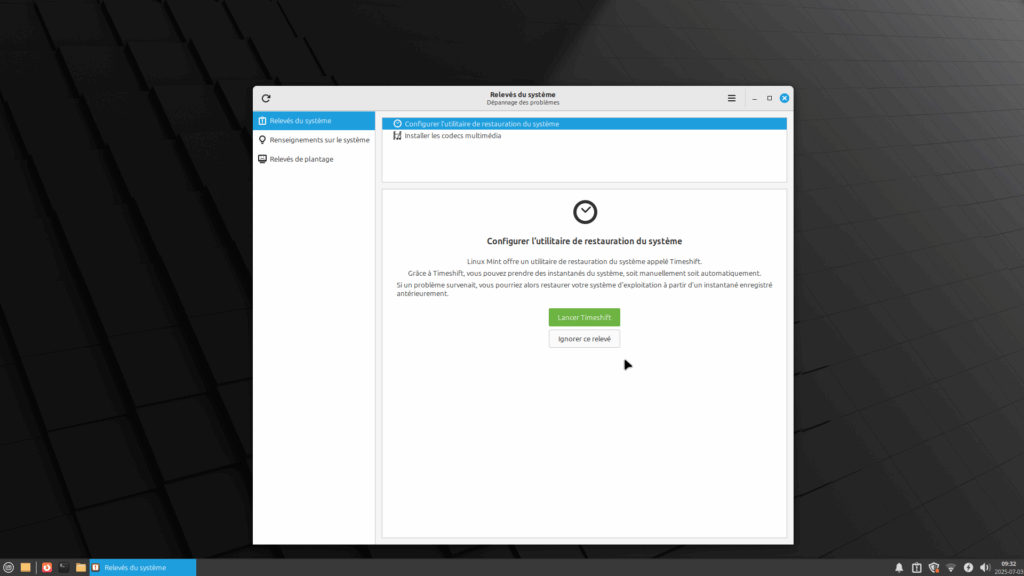
Lancer timeshift
Il s’agit d’une sauvegarde système qui effectue régulièrement un cliché au moment T de l’état du système afin de pouvoir le restaurer à un état antérieur en cas de problème.
Vous pouvez également intervenir manuellement avec l’application Timeshift incluse dans l’installation par défaut.
Activer TimeShift en programmant une automatisation d’un snapshot Btrfs par semaine en ne gardant un total de 2 (vous appliquez à votre convenance une automatisation journalière, quotidienne et mensuelle selon l’ordre d’importance de vos données)
En cas de problème, dans l’écran de grub choisir « Options avancées… » > …(recovery mode) > « root (Passer sur une console administrateur) » et une fois dans la console taper timeshift –restore pour restaurer un ancien snapshot système ou via l’interface de TimeShift lorsque vous êtes connecté.
Ce dont je ne vous parle pas dans l’optimisation de distribution linux
Dans cet article je vous évite d’utiliser des logiciels qui font tout à votre place, cela peut rendre service dans dans bien des cas certainement (parfois vous pouvez obtenir plus de risques d’instabilité que de réels avantages pour la configuration de votre pc/machine, libre à vous de tester selon vos caractéristiques = faites un snapshot de TimeShift pour revenir à une situation stable de fonctionnement de votre pc).
Si vous trouvez des informations içi qui font exactement la même chose en étant décrite dans la mesure du possible simplement et résolve votre soucis, cela devient un plus pour vous.
Certes la méthode est un poil plus long à mettre en œuvre mais compréhensible pour tous en utilisant des commandes issues de paquets légitimes de votre distribution selon l’environnement de bureau Xcfe, Mate, Cinammon et linux en règle générale.
Comme certains le précisent, si les commandes envoyées dans votre terminal ne vous inspire guère faites appel au man du paquet pour obtenir plus d’informations sur celle-ci, comme toute commande que vous copier/coller issue d’internet en général
Exemple d’appel d’aide sur les paramètres que le paquet » man » supporteman man
Les choix de configuration avec une distribution linux pour les vieux pc en tant que poste client
Télécharger Linux Mint 22.1 est LTS (Long Term Support) les mises à jour sont assurées jusqu’en avril 2029. Cette distribution est issue d’une base Debian
Voir une installation complète https://www.creactivit.com/informatique/checklist-dinstallation-de-linux-mint-22-1-xfce-14214/
Depuis la version 20 Ulyana seule les versions 64-bit sont disponibles
Intégrité de la distribution
Pas besoin de numéro de licence du coup, au final pas besoin de trafiquer sa version illégitime pour qu’elle devienne légitime et ainsi moins de virus par la même occasion dès le départ
Cela n’exclut pas de vérifier l’intégrité de votre fichier ISO, générez la valeur SHA256 et comparez-la avec la somme présente dans sha256sum.txt et vérifier les sommes SHA256 fournies par Linux Mint
N’oubliez pas de faire un snapshot Btrfs via la » gui » de TimeShift pour repartir dans la bonne redirection en cas de bugs
Menu « Whisker Xfce » > Système > TimeShift > Indiquer votre mot de passe pour autoriser l’application à démarrer et créer un snapshot
Pour évitez de perdre des documents nouvellement créés, modifiés pendant les tests
Ne pas Sélectionner « Restaurer le sous-volume @home » dans la fenêtre » Dossiers personnels utilisateurs » car ils sont remplacés en lieu et place si l’on coche cette case
Dans la fenêtre > Sélectionner votre snapshot sous la forme 2025-06-19 18:40 > Cliquer sur Restaurer > Patientez une seconde > Faites un reboot de la machine pour être sur de la prise en compte de la nouvelle configuration restaurée > Vous voilà sous votre ancienne sauvegarde avec les partitions racine / et /home restaurées.
Configurer le partitionnement du disque dur
Auparavant il avait 3 partitions ext4 (FAT32 primaire EFI Démarrage, ext4 primaire SYSTEM monté sur /, ext4 primaire HOME monté sur /home), toujours le même disque dur à plateaux dans une version linux sous Ubuntu 16
| Partition | Type | Taille | Point de montage |
|---|---|---|---|
| /dev/sda1 | EFI | 90 Mo | Partition système EFI pour le démarrage. Obligatoire sur toutes les machines récentes. Flag > boot,esp |
| /dev/sda2 | inconnu | 90 Mo | Le bootloader GRUB est installé dans cette partition. flag > bios_grub |
| /dev/sda4 | BTRFS | ~ 470 Go sur hd sata 3.5″ | Partition btrfs ou l’installeur de Linux Mint créé et scinde en 2 volumes btrfs : @ (monté sur /) et @home (monté sur /home) |
On peut en avoir besoin, cette grande tour est pourvu de 4Go de ram, pour ceux qui ont min 16 Go ou plus, faites selon votre utilisation soit partition, fichier ou rien
Depuis la version 6.1 Il est possible de créer un fichier de swap en une seule commande (exceptée l’activation) :# btrfs filesystem mkswapfile --size 4G swapfile# swapon swapfile
rm Une commande à utiliser avec précaution
Elle est parfois indiquée dans certains articles de Créactivit section > Informatique
Attention cette commande peut-être fatale, elle peut effacer un ou plusieurs répertoires complets y compris fichiers
Ajouter l'option suivante pour obtenir le mode interactif pour vous poser la question, si vous êtes sûr dites 'Y' ou 'N'
-i : Demande confirmation avant d'effacerrm -i nom du fichier à supprimer
Conclusion
Ces customisations vous permettent de libérer de l’espace disque, de limiter les problèmes et d’améliorer la confidentialité en installant une version Linux récente sur de veilles machines équipées de processeur core2 quad et même Duo qui sont très bien pour une utilisation de tous les jours, bureautique, vidéo, musique
Autres astuces pour linux Source https://sebsauvage.net/wiki/doku.php?id=linux-vrac